Συνάντηση Zoho είναι μια δημοφιλής ισχυρή λύση διαδικτυακών διασκέψεων που έχει σχεδιαστεί κυρίως για διαδικτυακές συναντήσεις και ανάγκες σε διαδικτυακά σεμινάρια. Παρέχει έναν ασφαλή τρόπο για να πραγματοποιήσετε μια ηλεκτρονική συνάντηση. Το Zoho Meeting σας επιτρέπει να πραγματοποιείτε διαδικτυακές συναντήσεις οπουδήποτε ανά πάσα στιγμή, με ήχο, βίντεο, τηλεχειριστήριο και κοινή χρήση οθόνης σε πραγματικό χρόνο.
Γνωρίζεις πώς να καταγράψετε μια συνάντηση Zoho; Μπορεί συχνά να έχετε την ανάγκη να καταγράψετε μια ηλεκτρονική σύσκεψη. Εάν θέλετε να καταγράψετε μια σύσκεψη στο Zoho Meeting, μπορείτε να βασιστείτε σε ορισμένες Οθόνη συνεδριάσεων και εγγραφής ήχου Zoho. Εδώ σε αυτήν την ανάρτηση, θα θέλαμε να μοιραστούμε μερικές βασικές πληροφορίες σχετικά με τη συνάντηση Zoho. Επιπλέον, θα σας πούμε πώς να ηχογραφήσετε το Zoho Meeting με υψηλή ποιότητα.

Όπως αναφέρθηκε παραπάνω, το Zoho Meeting είναι μια δημοφιλής διαδικτυακή πλατφόρμα συσκέψεων και λύση διαδικτυακού σεμιναρίου. Ως διαδικτυακή πλατφόρμα συσκέψεων, δεσμεύεται να προστατεύει το απόρρητο και τα δεδομένα σας. Έχει σχεδιαστεί με πολλές ασφαλείς λειτουργίες όπως η λειτουργία Κλείδωμα συσκέψεων, ρυθμίσεις βίντεο σε επίπεδο οργανισμού και ειδοποιήσεις εισόδου / εξόδου για να βεβαιωθείτε ότι τα δεδομένα σας είναι ασφαλή.
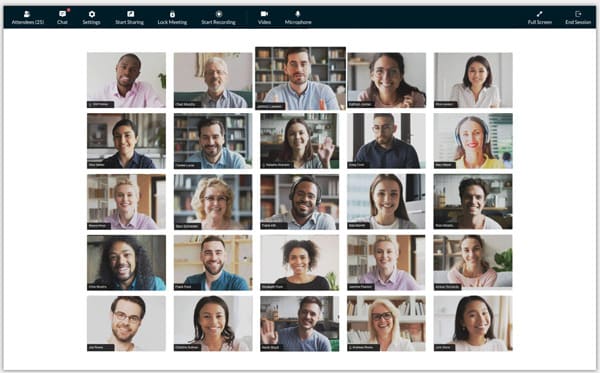
Το Zoho Meeting παρέχει έναν απλό τρόπο για να ξεκινήσετε μια διαδικτυακή συνάντηση. Σας δίνει τη δυνατότητα να κάνετε κοινή χρήση βίντεο, ήχου και οθόνης με ευκολία. Επιπλέον, σας επιτρέπει να μοιράζεστε έγγραφα και παρουσιάσεις μέσω κοινής χρήσης οθόνης. Με αυτόν τον τρόπο, μπορείτε εύκολα να προσθέσετε περιεχόμενο στις διαδικτυακές σας συζητήσεις.
Εκτός από τις βασικές διαδικτυακές συναντήσεις, το Zoho Meeting σας επιτρέπει να καταγράφετε τις συσκέψεις σας και να τις αποθηκεύετε στο cloud. Εάν είστε ο οικοδεσπότης της σύσκεψης, μπορείτε να αναπαραγάγετε και να εγγράψετε τη σύσκεψη και, στη συνέχεια, να την μοιραστείτε με άλλα μέλη. Επιτρέπεται επίσης η λήψη της εγγραφής για χρήση εκτός σύνδεσης.
Το Zoho Meeting παρέχει έναν άμεσο τρόπο καταγραφής μιας ηλεκτρονικής σύσκεψης εάν είστε οικοδεσπότης συσκέψεων. Σας δίνει τη δυνατότητα να συλλάβετε μια συνάντηση Zoho και να τη μοιράζεστε με μέλη που δεν μπορούσαν να παρευρεθούν εύκολα στη συνάντησή σας. Επίσης, επιτρέπεται η λήψη της ηχογραφημένης σύσκεψης στον υπολογιστή σας.
Βήμα 1 Όταν θέλετε να εγγράψετε μια σύσκεψη Zoho, θα πρέπει πρώτα να ξεκινήσετε τη διαδικτυακή σύσκεψη.
Βήμα 2 Ως οικοδεσπότης συσκέψεων, μπορείτε να κάνετε κλικ στο Ξεκινήστε την εγγραφή στο αριστερό παράθυρο για να ξεκινήσετε τη διαδικτυακή διαδικασία εγγραφής σύσκεψης. Μπορείτε να κάνετε κλικ Σταματήστε την εγγραφή όταν θέλετε να σταματήσετε την εγγραφή. Η εγγραφή σας θα εμφανίζεται στο Οι ηχογραφήσεις μου στο αριστερό πλαίσιο.
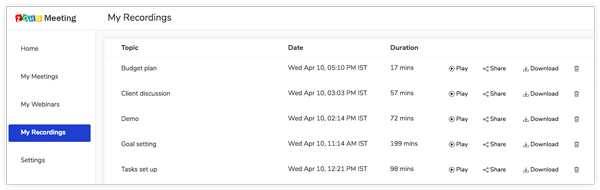
Μετά την εγγραφή του Zoho Meeting, μπορείτε να ελέγξετε όλες τις ηχογραφήσεις σας στο My Recordings. Εδώ μπορείτε να παίξετε, να διαγράψετε ή να μοιραστείτε τη σύσκεψη Zoho που καταγράφηκε. Επιπλέον, παρέχει μια επιλογή λήψης για να αποθηκεύσετε απευθείας την εγγραφή στον υπολογιστή σας.
Όταν θέλετε να εγγράψετε μια ηλεκτρονική σύσκεψη στο Zoho Meeting, μπορείτε επίσης να βασιστείτε στην οθόνη Zoho Meeting και στη συσκευή εγγραφής ήχου. Εδώ σε αυτό το μέρος, θα σας παρουσιάσουμε μια υπέροχη ηλεκτρονική συσκευή εγγραφής συσκέψεων για να ολοκληρώσετε τη δουλειά.
Εγγραφή οθόνης είναι ένα επαγγελματικό διαδικτυακό εργαλείο εγγραφής συσκέψεων που σας επιτρέπει να συλλάβετε οποιαδήποτε online συνάντηση με υψηλή ποιότητα στον υπολογιστή σας Windows και Mac. Έχει τη δυνατότητα λήψης βίντεο υψηλής ανάλυσης ακόμη και έως 4K.


Λήψεις
Καλύτερη οθόνη συσκέψεων και εγγραφή ήχου Zoho
100% ασφαλής. Χωρίς διαφημίσεις.
100% ασφαλής. Χωρίς διαφημίσεις.
Αυτή η επαγγελματική οθόνη Zoho Meeting και ηχογράφηση προσφέρει έναν υψηλής ποιότητας τρόπο καταγράψτε τη διαδικτυακή συνάντηση. Σας επιτρέπει να τραβήξετε το πρόσωπό σας από την κάμερα web και να εγγράψετε ήχο από τον ήχο του συστήματος και το μικρόφωνο. Ορισμένες βασικές δυνατότητες επεξεργασίας έχουν επίσης σχεδιαστεί σε αυτήν τη συσκευή εγγραφής Zoho Meeting, μπορείτε να την κατεβάσετε δωρεάν και να δοκιμάσετε.
Ερώτηση 1. Η συνάντηση Zoho είναι δωρεάν?
Το Zoho Meeting προσφέρει μια δωρεάν έκδοση για τους χρήστες να κάνουν μια διαδικτυακή συνάντηση με 2 συμμετέχοντες και διαδικτυακό σεμινάριο με έως και 5 συμμετέχοντες. Δεν υπάρχει περιορισμός στον αριθμό και τη διάρκεια της σύσκεψης. Παρέχει επίσης διαφορετικές πληρωμένες εκδόσεις για να πάρει περισσότερους συμμετέχοντες ανά συνάντηση ή περισσότερους συμμετέχοντες ανά σεμινάριο. Κοστούσαν 10 $, 19 $ και 29 $ ξεχωριστά.
Ερώτηση 2. Πώς να καταγράψετε δωρεάν μια ηλεκτρονική συνάντηση?
Πρέπει να γνωρίζετε ότι, υπάρχουν πολλές δωρεάν ηλεκτρονικές συσκευές εγγραφής οθόνης και ήχου που προσφέρονται στην αγορά. Όταν έχετε την ανάγκη να εγγράψετε μια συνάντηση Zoho, μπορείτε να απευθυνθείτε στο δημοφιλές Δωρεάν Online Screen Recorder.
Ερώτηση 3. Σε ποια μορφή θα είναι διαθέσιμη η εγγραφή Zoho Meeting?
Όλες οι εγγραφές του Zoho Meeting θα καταγραφούν και θα ληφθούν σε μορφή MP4.
Συζητήσαμε κυρίως για την οθόνη Zoho Meeting και Zoho Meeting και τη συσκευή εγγραφής ήχου σε αυτήν την ανάρτηση. Ελπίζω να μάθετε περισσότερες πληροφορίες γι 'αυτό αφού διαβάσετε αυτή τη σελίδα. Αν έχετε καλύτερη πρόταση για εγγραφή Zoho Meeting, μπορείτε να τη μοιραστείτε στο σχόλιο με άλλους αναγνώστες.
Εγγραφή Συνάντησης
Καταγραφέας σύσκεψης Zoho Clickmeeting Εγγραφή διάσκεψης Εγγραφή συναντήσεων BlueJeans Καταγραφή συμβάντων AnyMeeting Καλύτερη δωρεάν υπηρεσία τηλεδιάσκεψης Εγγραφή στο Freeconferencecall Καταγραφή συσκέψεων και κλήσεων Lync Μετατρέψτε το G2M σε MP4 Εγγραφή βίντεο για το Google Classroom Καταγράψτε μια συνεδρία στο BigBlueButton Αίθουσα συνεδριάσεων Record Robin Καταγράψτε τις συναντήσεις στο Samepage Εγγραφή βιντεοκλήσης ή σύσκεψης στο Lifesize Ηχογράφηση Amazon Chime Meeting Συνάντηση ομάδων δίσκων
Το Aiseesoft Screen Recorder είναι το καλύτερο λογισμικό εγγραφής οθόνης για την καταγραφή οποιασδήποτε δραστηριότητας όπως διαδικτυακά βίντεο, κλήσεις κάμερας web, παιχνίδι σε Windows / Mac.
100% ασφαλής. Χωρίς διαφημίσεις.
100% ασφαλής. Χωρίς διαφημίσεις.